对于iOS设备用户来说,无法越狱的设备无法自由安装第三方应用程序,这让许多用户感到困扰。然而,有一款名为altstore的软件正好解决了这个问题。本文将详细介绍如何使用电脑端的altstore进行签名,并成功安装应用程序,轻松摆脱验证和签名的烦恼。
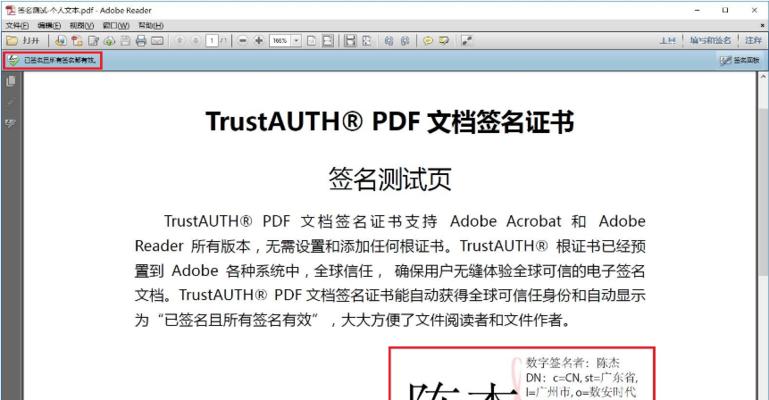
1.下载并安装iTunes:确保你的电脑上已经安装了最新版本的iTunes,因为altstore需要依赖iTunes进行设备连接和应用安装。
2.下载altstore工具:在你的电脑浏览器中输入“altstore下载”并搜索,进入官方网站下载适用于你操作系统的altstore工具。
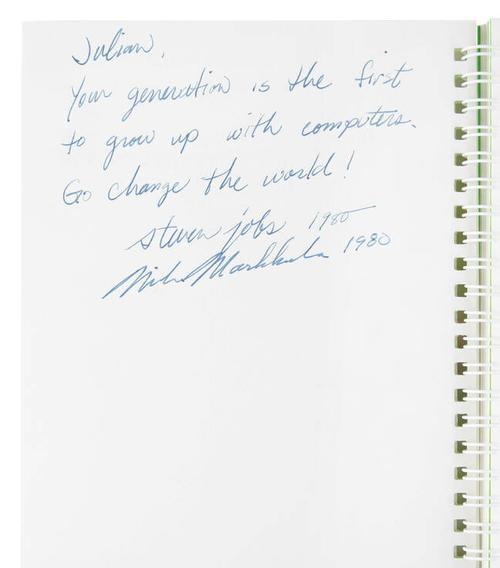
3.运行altstore:找到下载好的altstore应用程序文件,双击打开并运行。系统可能会提示你提供管理员权限,请点击“是”继续。
4.连接iOS设备:使用USB数据线将你的iOS设备与电脑连接。确保设备已经解锁,并信任此电脑。
5.在altstore中添加AppleID:在altstore窗口的菜单栏中,选择“altstore”>“安装插件”,然后输入你的AppleID和密码,点击“安装”按钮。

6.等待插件安装完成:插件安装完毕后,altstore会自动在设备上安装一个新的应用程序。
7.运行altstore应用:在iOS设备上找到并打开altstore应用程序。如果系统提示应用未经信任,请前往“设置”>“通用”>“设备管理”中信任此应用。
8.选择需要签名的应用:在altstore应用中,点击底部导航栏的“我的应用”,然后点击右上角的加号图标,选择你希望签名的应用程序。
9.开始签名过程:在选择应用后,altstore会开始签名过程。这可能需要一些时间,请耐心等待。
10.完成签名:当签名过程完成后,你将在设备主屏幕上看到被签名的应用程序的图标。现在你可以正常地使用这个应用程序了。
11.后续更新处理:每隔7天,你都需要重新运行altstore并重新签名你的应用程序,否则它将无法正常启动。这是因为Apple的限制,不过altstore会提醒你进行相应操作。
12.多设备同步:如果你有多个iOS设备,你可以使用相同的altstore进行签名,并在每个设备上使用你的AppleID。
13.应用无法启动解决方案:如果你的应用程序无法启动,请尝试重新签名一次。如果问题仍然存在,请卸载应用程序,然后重新进行签名。
14.安全性注意事项:使用altstore进行签名是相对安全的,但仍需谨慎。只信任你自己或官方来源的应用程序,避免安装未知来源的应用。
15.altstore的其他功能:除了签名应用程序,altstore还具有其他功能,如WirelessServer(无线服务器)和Delta(模拟器)。你可以在altstore中探索这些功能并根据自己的需求使用。
通过使用电脑端的altstore工具,我们可以简单地解决iOS设备无越狱状态下的应用安装问题。只需几个简单的步骤,我们可以轻松签名和安装第三方应用程序,告别繁琐的验证和签名过程。不仅如此,altstore还提供了其他实用功能,进一步丰富了我们的设备使用体验。
标签: 签名教程

